您好,登录后才能下订单哦!
本文实例讲述了Android编程自定义搜索框实现方法。分享给大家供大家参考,具体如下:
先来看效果图吧~
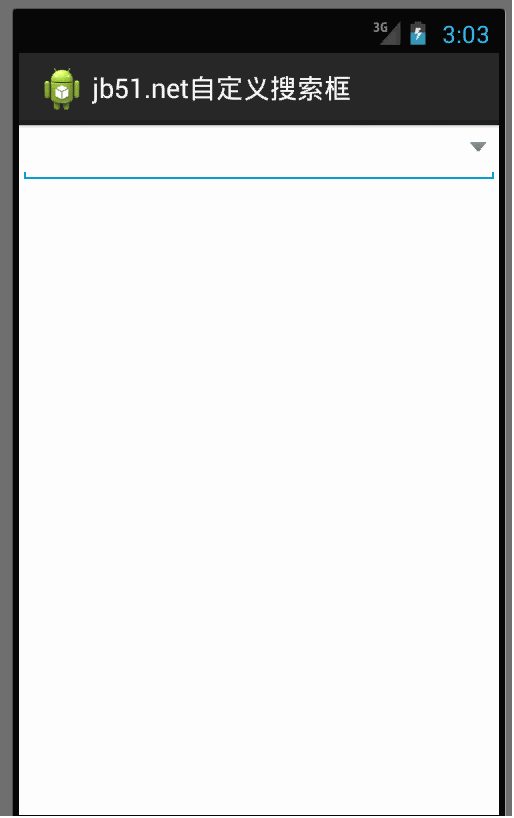
分析:这只是模拟了一个静态数据的删除与显示
用EditText+PopupWindow+listView实现的
步骤:
1.先写出搜索框来-activity_mian布局:
<RelativeLayout xmlns:android="http://schemas.android.com/apk/res/android"
xmlns:tools="http://schemas.android.com/tools"
android:layout_width="match_parent"
android:layout_height="match_parent"
>
<EditText
android:id="@+id/et"
android:layout_width="match_parent"
android:layout_height="wrap_content"
/>
<ImageView
android:layout_width="wrap_content"
android:layout_height="wrap_content"
android:id="@+id/click"
android:layout_alignParentRight="true"
android:src="@drawable/down_arrow"/>
</RelativeLayout>
效果:
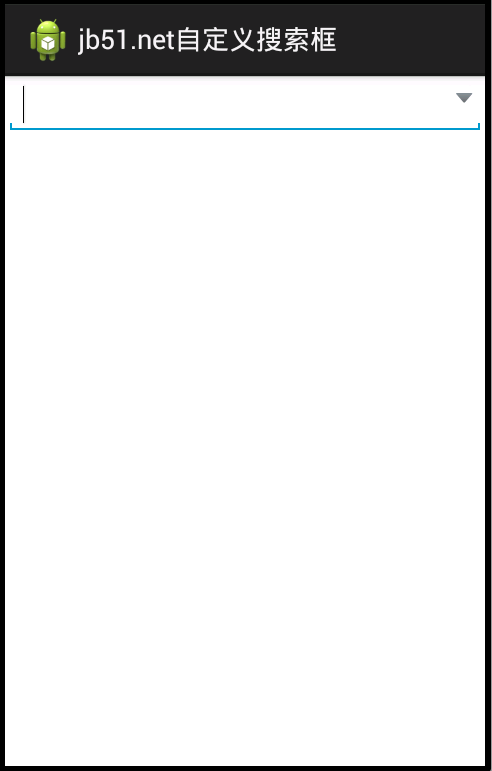
2.数据的加载,把数据写在ArrayList数组中,然后用适配器加载出来~
data=new ArrayList<String>();
for(int i=0;i<20;i++){
data.add("1000"+i);
}
list.setAdapter(new MyAdapter());
3.点击箭头出现数据,在EditText搜索框下面出现,用PopupWindow实现~
@Override
public void onClick(View v) {
// TODO Auto-generated method stub
switch (v.getId()) {
case R.id.click:
//if(popup==null){
/*TextView tv=new TextView(this);
tv.setText("123243");*/
list.setAdapter(new MyAdapter());
popup=new PopupWindow(list, et.getWidth(), 500);
popup.setFocusable(true);
//点击屏幕以外的区域会关掉
popup.setOutsideTouchable(true);
popup.setBackgroundDrawable(new ColorDrawable());
//显示在哪个控件的下面
popup.showAsDropDown(et);
// }else{
// popup=null;
//}
break;
default:
break;
}
}
4.listview适配器加载数据并且点击清除数据的图片,数据会消失:
class MyAdapter extends BaseAdapter{
@Override
public int getCount() {
// TODO Auto-generated method stub
if(data!=null){
return data.size();
}else {
return 0;
}
}
@Override
public Object getItem(int position) {
// TODO Auto-generated method stub
return null;
}
@Override
public long getItemId(int position) {
// TODO Auto-generated method stub
return 0;
}
@Override
public View getView(int position, View convertView, ViewGroup parent) {
// TODO Auto-generated method stub
View view=View.inflate(MainActivity.this, R.layout.listview, null);
TextView tv=(TextView) view.findViewById(R.id.tv);
ImageView iv=(ImageView) view.findViewById(R.id.iv);
text=data.get(position);
tv.setText(text);
iv.setOnClickListener(new OnClickListener() {
@Override
public void onClick(View v) {
// TODO Auto-generated method stub
data.remove(text);
notifyDataSetChanged();
}
});
return view;
}
}
5.listview的点击,PopupWindow的消失,EditText数据的显示:
list.setOnItemClickListener(new OnItemClickListener() {
@Override
public void onItemClick(AdapterView<?> parent, View view, int position, long id) {
// TODO Auto-generated method stub
et.setText(text);
et.setSelection(text.length());//光标在text的后面
//PopupWindow消失
popup.dismiss();
}
});
这样就实现了自定义搜索框~
完整MainActivity:
public class MainActivity extends Activity implements OnClickListener{
private ImageView click;
private EditText et;
private PopupWindow popup;
ListView list;
List<String>data;
String text;
@Override
protected void onCreate(Bundle savedInstanceState) {
super.onCreate(savedInstanceState);
setContentView(R.layout.activity_main);
et=(EditText) findViewById(R.id.et);
click=(ImageView) findViewById(R.id.click);
click.setOnClickListener(this);
list=new ListView(this);
list.setOnItemClickListener(new OnItemClickListener() {
@Override
public void onItemClick(AdapterView<?> parent, View view, int position, long id) {
// TODO Auto-generated method stub
et.setText(text);
et.setSelection(text.length());//光标在text的后面
//PopupWindow消失
popup.dismiss();
}
});
data=new ArrayList<String>();
for(int i=0;i<20;i++){
data.add("1000"+i);
}
}
@Override
public void onClick(View v) {
// TODO Auto-generated method stub
switch (v.getId()) {
case R.id.click:
//if(popup==null){
/*TextView tv=new TextView(this);
tv.setText("123243");*/
list.setAdapter(new MyAdapter());
popup=new PopupWindow(list, et.getWidth(), 500);
popup.setFocusable(true);
//点击屏幕以外的区域会关掉
popup.setOutsideTouchable(true);
popup.setBackgroundDrawable(new ColorDrawable());
//显示在哪个控件的下面
popup.showAsDropDown(et);
// }else{
// popup=null;
//}
break;
default:
break;
}
}
class MyAdapter extends BaseAdapter{
@Override
public int getCount() {
// TODO Auto-generated method stub
if(data!=null){
return data.size();
}else {
return 0;
}
}
@Override
public Object getItem(int position) {
// TODO Auto-generated method stub
return null;
}
@Override
public long getItemId(int position) {
// TODO Auto-generated method stub
return 0;
}
@Override
public View getView(int position, View convertView, ViewGroup parent) {
// TODO Auto-generated method stub
View view=View.inflate(MainActivity.this, R.layout.listview, null);
TextView tv=(TextView) view.findViewById(R.id.tv);
ImageView iv=(ImageView) view.findViewById(R.id.iv);
text=data.get(position);
tv.setText(text);
iv.setOnClickListener(new OnClickListener() {
@Override
public void onClick(View v) {
// TODO Auto-generated method stub
data.remove(text);
notifyDataSetChanged();
}
});
return view;
}
}
}
listview布局:
<?xml version="1.0" encoding="utf-8"?>
<RelativeLayout xmlns:android="http://schemas.android.com/apk/res/android"
android:layout_width="match_parent"
android:layout_height="match_parent"
>
<ImageView
android:layout_width="wrap_content"
android:layout_height="wrap_content"
android:src="@drawable/user"/>
<TextView
android:id="@+id/tv"
android:layout_width="wrap_content"
android:layout_height="wrap_content"
android:layout_marginLeft="100dp"/>
<ImageView
android:id="@+id/iv"
android:layout_width="wrap_content"
android:layout_height="wrap_content"
android:layout_alignParentRight="true"
android:src="@drawable/delete"/>
</RelativeLayout>
附:完整实例代码点击此处本站下载。
更多关于Android相关内容感兴趣的读者可查看本站专题:《Android开发入门与进阶教程》、《Android调试技巧与常见问题解决方法汇总》、《Android基本组件用法总结》、《Android视图View技巧总结》、《Android布局layout技巧总结》及《Android控件用法总结》
希望本文所述对大家Android程序设计有所帮助。
免责声明:本站发布的内容(图片、视频和文字)以原创、转载和分享为主,文章观点不代表本网站立场,如果涉及侵权请联系站长邮箱:is@yisu.com进行举报,并提供相关证据,一经查实,将立刻删除涉嫌侵权内容。